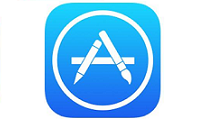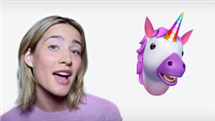[Tuto Complet] Comment bien utiliser l’application Musique sur iPhone
Musique est un très bonne application de musique, ce guide vous présentera en détail comment utiliser ce logiciel.
Tutoriels sur musique iPhone
1. Transfert musique vers iPhone
2. Transfert audio vers iPhone
3. Transfert musique vers PC/Mac
4. Transfert musique vers iTunes
5. Astuces musicales iPhone
6. Astuces musicales iTunes
7. Astuces d’Apple Music
L’application Musique pour iPhone et iPad est le meilleur moyen pour votre musique téléchargée localement, vous pouvez écouter les morceaux de votre Mac via la bibliothèque musicale iCloud, le service Musique d’Apple, Beats 1 Radio et vous pouvez également rechercher pour trouver de la bonne musique et des listes de lecture (Playlist).
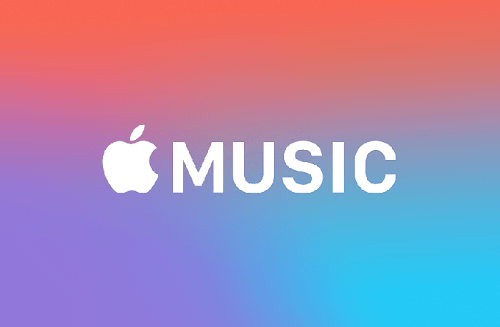
Musique
Abonnements et prix
1. Comment s’abonner à Apple Music
- Lancez d’abord l’application Music.
Note : Il est également possible d’accéder à music.apple.com/fr afin de vous abonner.
- Appuyez sur « Écouter » ou « Pour vous ».
- Appuyez sur l’offre d’essai (il y a un seul essai par personne ou par famille).
- Ensuite, sélectionnez un abonnement individuel, un abonnement Apple Music étudiant, ou un abonnement familial que vous pouvez partager avec 6 personnes maximum.
- Maintenant connectez-vous en utilisant votre identifiant Apple et le mot de passe.
- Par ailleurs, veuillez confirmer vos informations de facturation puis ajoutez un mode de paiement.
- Enfin, appuyez sur « Rejoindre ».
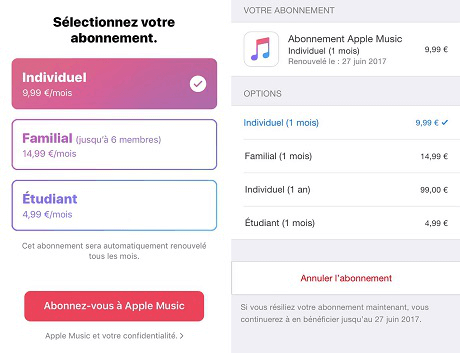
Choisir abonnement Apple Music
2. Comment partager compte Apple Music
Afin de partager un abonnement Apple Music avec vos membres de famille, Apple vous offre l’abonnement famille. Au début, vous aurez Apple Music 3 mois gratuit, puis vous pouvez choisir un abonnement mensuel ou annuel.
En utilisant « Apple Music Famille », vous aurez accès à toutes les fonctionnalités contenues dans l’abonnement « Individuel » d’Apple Music. C’est-à-dire, vous aurez toutes les fonctionnalités Apple Music. Ainsi, avec un abonnement famille, vous pouvez créer 6 profils différents, ce qui signifie que 6 personnes peuvent utiliser le même abonnement au même temps. Enfin, Apple Music prix est 14,99€/mois pour l’abonnement Famille.
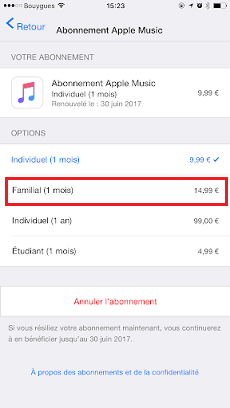
Abonnement famille Apple Music
3. Modifier votre forfait d’abonnement sur votre iPhone
Si vous souhaitez modifier votre forfait d’abonnement Apple Music sur votre iPhone, voici les étapes à suivre :
- D’abord, lancez l’application « Réglages ».
- Appuyez sur votre nom, puis sur « Abonnements ».
- Sélectionnez l’abonnement que vous voulez modifier.
Note : Si vous avez plusieurs abonnements disponibles, une liste va apparaître. Sélectionnez l’option souhaitée.
- Appuyez sur « Acheter. »
Playlist
1. Créer playlist sur l’application Musique
Voici les étapes à suivre pour créer une Playlist sur l’application Musique :
- Lancez l’application Musique.
- Au bas de l’écran, appuyez sur « Bibliothèque ».
- Appuyez sur « Playlists ».
- Appuyez sur « Nouvelle playlist ».
- Donnez un nom à votre playlist, ensuite cliquez sur « Ajouter de la musique ».
- Trouvez les chansons que vous souhaitez ajouter, sélectionnez-les, puis appuyez sur « OK ».
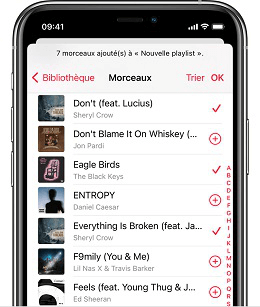
Musique Playlist
2. Partage Playlist de l’application Musique
Si vous souhaitez partager une Playlist de l’application Musique avec vos amis, voici les étapes à suivre :
- Lancez l’application Musique.
- Cliquez sur « Bibliothèque ».
- Cliquez sur « Listes de lecture ».
- Sélectionnez la liste de lecture que vous avez créée et que vous avez ajouté à votre bibliothèque.
- Cliquez sur « Modifier ».
- Cliquez sur l’interrupteur situé à côté de « Afficher » sur « Mon profil ».
- Enfin, appuyez sur « Terminé ».
3. Remplacer « Connect » par « Playlist »
Si vous souhaitez avoir un accès rapide à vos listes de lecture, il est possible de remplacer l’onglet « Connect » de la nouvelle application Musique par celui des Playlists.
Afin d’effectuer ce remplacement, rendez-vous sur Réglages > Général > Restrictions > Activer les restrictions si ce n’est pas déjà fait puis décocher Apple Musique Connect.
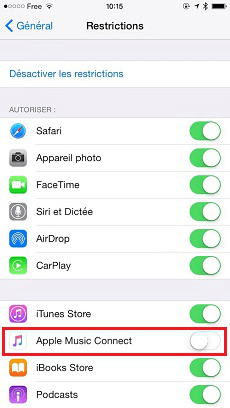
Désactiver Musique Connect
4. Supprimer une playlist des recommandations
Afin de supprimer une playlist des recommandations, maintenez votre doigt sur la playlist que vous souhaitez effacer, puis appuyez sur « Supprimer de la bibliothèque ».
Ajouter et télécharger musique sur iPhone
Afin de télécharger musique sur votre iPhone, suivez les étapes ci-dessous :
- Tout d’abord, veuillez lancer l’application Musique.
- Entrez le titre de la musique que vous souhaitez ajouter à votre bibliothèque.
Note : Afin d’ajouter un morceau, appuyez sur le bouton « + » situé à côté de la chanson. Si vous souhaitez ajouter un album, une playlist ou un clip vidéo, appuyez sur « + Ajouter ».
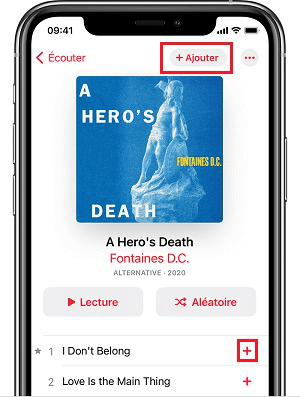
Télécharger musique
Afficher l’historique de lecture des morceaux sur application Musique
Si vous souhaitez afficher l’historique de lecture des morceaux Musique, suivez ces étapes :
- Lancez un morceau sur l’application Musique.
- Appuyez sur la petite icône en forme de liste, situé en bas à droite.
Généralement, elle affiche la file d’attente, mais si vous balayez la liste vers le bas, vous obtenez les morceaux déjà écoutés.
Conclusion
Si vous possédez un iPhone, un iPad ou un iPod Touch, il n’y a pas mieux que Musique pour écouter vos morceaux préférés. Nous espérons que ce guide a été utile pour vous aider à bien utiliser Musique. N’hésitez pas à le partager avec vos proches.
Questions liées aux produits ? Contactez l'équipe Support à trouver une solution >